Cara Mengatasi SD Card Tidak Bisa Diformat Karena Write Protected
Februari 22, 2018
Add Comment
Halo Tekners, kalian tidak salah tempat jika masuk blog saya ini. Ya, sesuai judul saya akan membahas SD card yang tidak bisa diformat dikarenakan Write protected, happy reading.
Pernahkah kamu mengalami keadaan dimana Memory card atau SD card, Micro SD bahkan Flasdisk tidak bisa diformat? dan muncul notifikasi berupa tulisan Write Protected. Sangat menjengkelkan kan, kalian mau memformat memori tersebut karena tidak bisa menghapus file, menambahkan file dan lainnya.
Mau tidak mau kalian harus memformatnya, nah JalanTekno sudah menyiapkan solusi untuk kalian yang mengalami masalah ini agar kartu SD, micro SD kalian bisa digunakan kembali.
Cara Mengatasi Memory Card Write-Protected
Cara Pertama:
Apakah memori card kalian berjenis MMC? atau micro SD yang memakai adaptor? nah pasti ada kuncinya, lihat pada adaptornya apakah pada posisi terkunci (lock) atau tidak?. Nah jika terkunci maka memori card kalian akan menjadi Read Only, maka hasilnya tidak akan bisa diformat, menambah maupun menghapus file.
Jika posisi kunci berada diatas itu artinya tidak terkunci, sedangkan apabila berada dibawah berarti terkunci (locked), solusinya kalian bisa membalikan posisinya keatas agar tidak terkunci seperti gambar berikut:
Cara Kedua:
Nah cara kedua ini kita membutuhkan aplikasi yang sudah disediakan oleh windows, yaitu CMD (Command Prompt), caranya sebagai berikut..
1. Hubungkan memori card kalian dengan pc/laptop kalian, bisa menggunakan Card Reader.
2. Buka CMD dengan menekan tombol Windows+R, kemudian ketik "CMD" tanpa tanda kutip, lalu tekan enter maka aplikasi CMD sudah running
3. Kemudian di CMD ketik "diskpart" lalu tekan enter
4. Lalu ketik "list disk" > tekan enter, maka akan muncul daftar perangkat penyimpanan, cari memori card kamu berada dilist nomor berapa, misal 8 GB biasanya akan terbaca 7GB (7000mb)
5. Kemudian ketik "select disk 1" (sesuai nomor list) > tekan enter
6. Lalu ketik "attributes disk clear readonly" > tekan enter
7. Selesai, silahkan exit CMD kalian
Nah cukup mudah bukan? saya yakin kalian bisa mempraktekannya.
Jika ada kritik saran maupun pertanyaan silahkan ketikan dikolom komentar dibawah, Admin akan menjawab jika ada waktu luang.
Have a nice day, semoga bermanfaat. Share artikel ini jika berguna ya, terimakasih sudah mengunjungi JalanTekno.com.

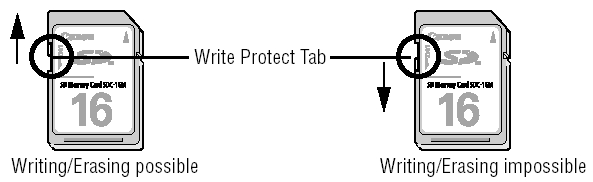

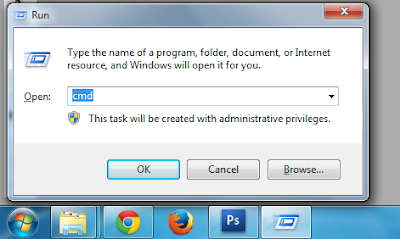
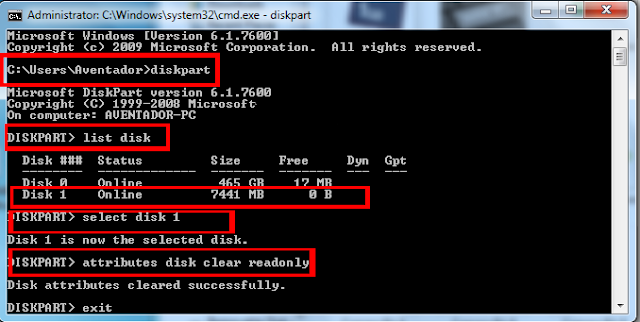
0 Response to "Cara Mengatasi SD Card Tidak Bisa Diformat Karena Write Protected"
Posting Komentar